【LINE】タイムラインのコメントを消す方法(LINE 4.7.0・4.7.1以降版)
スポンサーリンク
タイムラインの投稿につけたコメントを削除する方法が難しく、「コメント削除できないの?」となってしまうようなので、コメントを削除する方法を紹介します。特に、iPhone版LINE 4.7.1、Android版LINE 4.7.0のアップデート後に、削除の方法が分からずに困っている人が増えているようです。
目次
スポンサーリンク
タイムラインのコメントを削除する方法(iPhone編)
iPhone版LINE最新版(4.7.1)では、次の方法で、タイムラインコメントを削除することができます。
まず、コメントが見えるように、コメント一覧画面を開きます(タイムライン上で、コメントを消したい投稿をタップ)。
そして、ここで、削除したいコメントを、左へスライドさせます(コメントをタップして、手を離さずそのまま左へ動かす)。
すると、スライドして空いた右側のスペースに「削除」ボタンが現れます。
これをタップすることで、確認が表示されることもなく、削除することができます。
シングルタップ(1回タップするだけ)では何も起こらず、ロングタップ(長押し)では、コメント本文の選択・コピー動作になってしまいます。
タイムラインのコメントを削除する方法(Android編)
Androidの場合は、まずコメント一覧画面を開きます(タイムライン上で、コメントを消したい投稿をタップ)。
そして、削除したいコメントを、ロングタップ(長押し)します。
長押しすると、「削除」ボタンがポップアップ表示されます。
ここで「削除」ボタンをタップすれば、特に削除の確認画面も表示されずに、すぐ削除されます。
削除できるコメント、削除できないコメント
ただし、すべてのタイムラインコメントを削除できるわけではありません。
削除できるのは、「自分の投稿への、自分または他人のコメント」と、「他人への投稿への、自分のコメント」です。
つまり、「他人のタイムライン投稿に対する、自分以外の人のコメント」を削除することは(さすがに)できません。
iPhoneの場合は、横にスライドさせても削除ボタンが出てきませんし、Androidの場合はコメントを長押ししても、何も発生しません。
iPhoneとAndroidでは操作がかなり違う
このように、iPhoneとAndroidでは、操作がだいぶ違うように見えます。
このiPhoneの左にスライドで削除というのは、いろいろな場所で使えるので、試してみてください。
ただ、この左にスライドして削除ボタンを表示させるというのは、間違えて削除してしまう事故が発生しやすいので、その点に十分注意するようにしてください。
スポンサーリンク
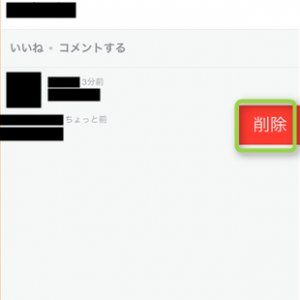
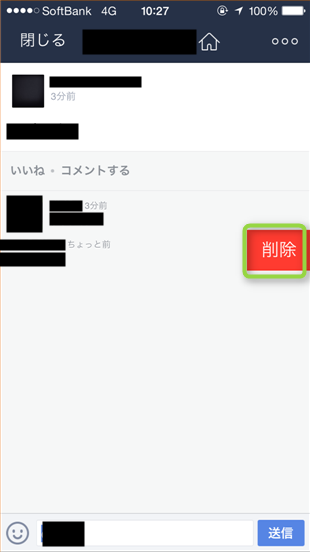
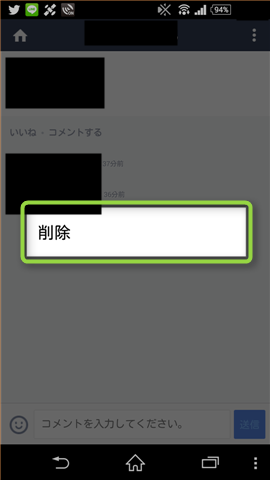
スポンサーリンク